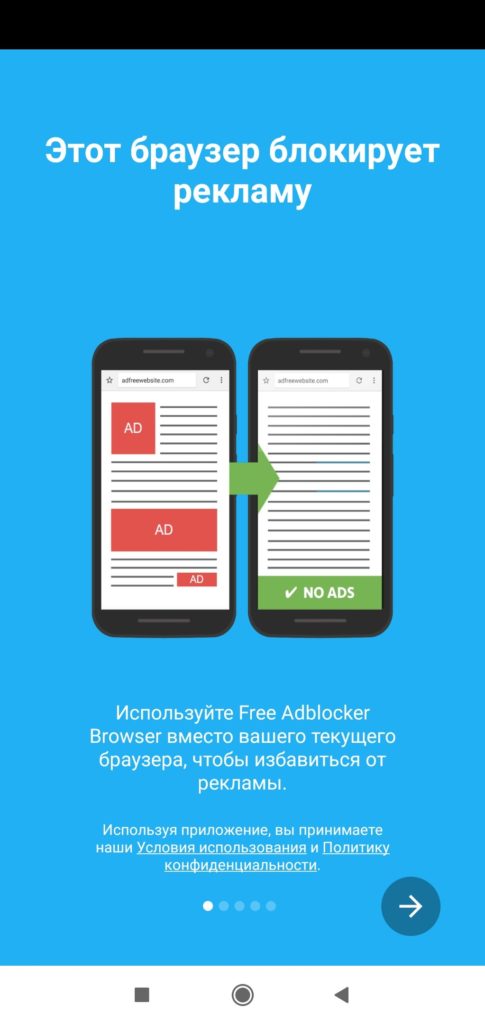Как отключить рекламу в приложениях на android
- Финансы
- Безопасность
- Мультимедиа
- Интернет
- Связь и общение
- Инструменты и Утилиты
- Навигация
- Развлечения
- Подборки лучших игр
- Tower defense
- Аркады/экшн
- Гонки/Симуляторы
- Игры для детей
- Карточные
- Квесты
- Логические/головоломки
- Спортивные
- Живые обои
- Виджеты
- Лаунчеры
- Персонализация
- Новости Android
- Новости сайта
- Новости компаний
- Дайджесты новостей
- Опросы
- Вопросы по сайту
- Советы и инструкции по “железу”
- Skip to content
Реклама на Android в старые добрые времена
Было время, когда реклама на Android-устройствах была большим сюрпризом. Помните рекламные объявления в области уведомлений? В некотором роде возникло даже недовольство, когда стало очевидно, что подобные сообщения вскоре будут показываться в верхней части экрана телефона. Тогда через платформы всего двух компаний могли показываться рекламные предложения: AirPush и SlingLabs.
Конечно, наилучшим решением прекратить показ этой рекламы было отказаться от уведомлений полностью, но также были и другие способы по избавлению от навязчивых предложений.
Приложение, показывающее рекламу в области уведомлений (которая все еще может появляться на старых устройствах), легко определяется благодаря иконке, появляющейся рядом с сообщением в Android 4.1 и выше.
Обратите внимание, что скриншоты, показанные ниже, сделаны в стандартных приложениях, а не в ПО, специально заточенном под показ рекламы.
Adguard
Adguard – самый мощный из всех представленных в этой статье инструментов для борьбы с рекламой. Это комплексное решение для защиты, которое также включает в себя брандмауэр и антифишинговый модуль.

Главная особенность Adguard – в обилии всевозможных настроек. Программа позволяет тонко настроить каждый из модулей защиты по отдельности, а также применить определенные правила к выбранным приложениям. Таким образом можно запретить (или разрешить) пропускать сетевой трафик через отдельно взятое приложение, использовать подключение к Wi-Fi и мобильному интернету. Преимуществом утилиты также является возможность фильтровать HTTPS-соединения, добавлять пользовательские рекламные фильтры и заносить сайты в список исключений.

Adguard может работать как в режиме локального VPN, так и в режиме HTTP прокси-сервера. Причем пользователь самостоятельно выбирает не только способ фильтрации трафика, но и его алгоритм – от самого простого до наиболее качественного.

Программа Adguard эффективно блокирует всю рекламу в браузерах и приложениях без исключений. Делает она это тщательно и аккуратно, не оставляя даже следа после удаления рекламных объявлений, чем и доказывает свое лидерство среди прочих блокировщиков. Но за такое удовольствие придется платить: стоимость годовой лицензии Adguard составляет 90 грн, купить приложение навсегда обойдется в 210 грн.






Как узнать, какое приложение показывает рекламу на Android и удалить его
В Play Маркет доступно несколько приложений, позволяющих тем или иным способом определить, что именно показывает всплывающую рекламу на вашем Android телефоне. Они работают по разным принципам и использование только одного приложения не всегда позволяет получить необходимую информацию.
Я рекомендую использовать следующие два приложения совместно (оба доступны в Play Маркет):
Первое приложение работает следующим образом: после его установки, когда вы дали необходимые разрешения приложению, оно начнет отображать поверх экрана иконку последнего запущенного приложения. Если в какой-то момент на экране Android вдруг появится реклама, это означает, что какое-то приложение вызвало её появление и иконка изменится: нажимаем по ней и видим, какое приложение срабатывало последним. Здесь же будет и кнопка для просмотра всех последних запущенных приложений с возможностью их удаления.

К сожалению, это не всегда срабатывает и в некоторых случаях реклама как будто исходит от системных приложений Google. В этом случае вы можете также обратиться к приложению Goclean. В нем перейдите на вкладку «Ad detector» и установите переключатель на пункт «Include Ads». Вы увидите список всех приложений (в том числе и «хороших»), которые могут показывать рекламу.

После этого желательно просто поработать с телефоном, пока снова будет появляться реклама. А затем вновь зайти в тот же раздел приложения и посмотреть, на параметр «Count» рядом с именем приложения. Если счетчик показывает большое число, а вы к этому приложению не обращались — это странно и не исключено, что именно это приложение вызывает появление всплывающей рекламу. Перейти к его удалению можно с помощью кнопки «Del» (или просто удалить в настройках приложений).
Есть и ещё одно приложение, которое может оказаться полезным в контексте определения рекламного приложения: Uninstaller (Деинсталлятор), доступное на Play Маркет https://play.google.com/store/apps/details?id=com.GoodTools.Uninstaller. Приложение не самое новое, но исправно работает и на последних версиях Android. После запуска, вы увидите список всех установленных приложений, причем недавно установленные будут отображаться вверху.

Если среди них вы видите те, которые вы не устанавливали (иногда они прячутся под системные, имея простую иконку «с андроидом»), то есть вероятность, что у вас включена установка из неизвестных источников и какое-то другое приложение (которое устанавливали вы) само скачало и установило еще одно приложение и уже оно показывает рекламу. Также, если проблема с выскакивающей рекламой появилась совсем недавно, вы можете просто удалить все последние приложения.
Если поиск вручную не помог, попробуйте выполнить сканирование с помощью Malwarebytes Anti-malware для Android: https://play.google.com/store/apps/details?id=org.malwarebytes.antimalware — приложение «специализируется» именно на таких типах заражений.
По завершении использования, вне зависимости от результата, я рекомендую удалить все рекомендованные мною выше приложения: держать их на телефоне на постоянной основе не нужно (они могут излишне тратить заряд и нагружать телефон), только для однократного устранения проблем.
Также, рекомендую отключить установку приложений из неизвестных источников.
Разрешения приложений, администраторы Android
Если до сих пор ничто не сработало или вы решили, что предыдущие приложения обнаружили не то, что нужно, учитывайте: многие полезные приложения тоже могут вызывать постоянное появление рекламы на вашем телефоне Android, особенно если вы им это разрешили. И то, что вы привыкли использовать это приложение, а его отзывы почти все положительные, вовсе не означает, что оно полностью безвредно.
Я уже упоминал, что это могут быть лаунчеры, приложения защиты, номеронобиратели и определители номера, блокировщики, некоторые приложения очистки и «экономии заряда батареи», но и это не полный список: к примеру, есть приложения камеры и сканирования QR-кодов, сторонние клавиатуры, которые также требуют себе ненужные разрешения и показывают рекламу.
Что делать? Загляните в настройки особых разрешений на вашем Android телефоне. На разных версиях и моделях они находятся в разных расположениях, я покажу для чистого Android 7, Android 9 и для Samsung Galaxy.
Наложения (отображение поверх других окон, «всегда сверху») — если у приложения есть такое разрешение, оно может отображать что угодно и где угодно на вашем телефоне. Просмотреть список приложений, которым это разрешено можно:
- На Android 7 — Настройки — Приложения — Кнопка меню справа вверху — Настроить приложения — Наложение поверх других окон.
- На Android 9 — Настройки — Приложения и уведомления — Дополнительно — Специальный доступ — Поверх других приложений.
- На Samsung Galaxy — Настройки — Приложения — кнопка меню справа вверху — Особые права доступа — всегда сверху.

Если в списке приложений вы видите какие-то не системные приложения, которым незачем отображать что-то поверх домашнего экрана или экрана блокировки, смело отключите им это разрешение.
Администраторы устройства — приложения с особым доступом к Android, которые могут делать с вашим телефоном или планшетом почти что угодно. Найти список таких приложений можно:
- На Android 7 — Настройки — Безопасность — Администраторы.
- На Android 9 — Настройки — Приложения и уведомления — Дополнительно — Специальный доступ — Приложения администратора устройства.
- На Samsung Galaxy — Настройки — Биометрия и безопасность — Другие параметры безопасности — Администраторы устройства.

Обычно, в списке не должно быть ничего кроме приложений Google («Найти устройство», «Google Pay» и подобных), производителя телефона, иногда — антивируса (и то, не все они по факту безопасны). Если в вашем случае список более обширен и в нем есть что-то, чему не стоило бы давать доступ к администрированию, попробуйте отключить лишних администраторов.
1. Adblock Plus
Его суть заключается в тотальной блокировке всплывающих баннеров на девайсе. Adblock выпускается в разных версиях: для ПК и смартфонов. Несколько лет назад прога была в открытом доступе на Play Market, но вскоре была удалена в связи с изменениями требований стора. Известно, что интернет-магазины поддерживают разработчиков, выпускающих бесплатные приложения на рекламной «базе». Распространение блокировщиков пошатнет прибыль ИТ-специалистов, а вследствие – виртуальных рынков.
Поэтому, Adblock Plus можно скачать только на стороннем ресурсе (рекомендуем на официальном сайте компании). На устройствах без рут-доступа утилита блочит рекламу только после ручной proxy-настройки. Официальный сайт компании – здесь вы найдете инструкцию по установке и рекомендации разработчика.
2. Adguard
Эдгвард – самое мощное ПО-блокер. В сервисе внедрен комплекс мер по защите системы, в число которых входит брандмауэр и модуль-антифишинг.
Главная «изюминка» программного обеспечения – изобилие параметров. Adguard настраивает защитные модули сепаративным методом, и, при необходимости, охватывает целый перечень функций. Таким образом, пользователь может запретить или дать разрешение на пропуск сетевого трафика через конкретные программы, а также применять Wi-Fi подключение для полноценной работы сервиса.
Преимущество Эдгвард: можно настраивать фильтр HTTPS-соединения и ставить галочки напротив рекламных категорий, запрещенных к показу. Приложение работает как классический VPN и HTTP-прокси-сервер. Скачать Adguard можно по этой ссылке.
3. Netguard
Нэтгвард зарекомендовал себя как в России, так и за её пределами. Приложение является качественно продуманным мобильным файерволом. Посредством Netguard можно тщательно настраивать сетевой трафик и метод отслеживания рекламных баннеров в конкретных программах (там, где всплывающих окон больше всего).
Чтобы ПО работало исправно, нужна активация. Для этого пользователю необходимо сделать следующее:
- Поставить галочки напротив пунктов «Фильтр трафика» и «Блокировка доменных наименований» (находятся в настройках приложения).
- Скачать файл HOSTS со ссылками на ad-серверы (в строке «Резервная копия» предусмотрен удобный импорт, если адреса подготовлены заранее).
- Перезагрузить телефон и запустить приложение.
Особенность Нэтгвард заключается в том, что данная программа блокирует баннеры в любом браузере. Более того, защитой обеспечиваются как установленные, так и системные ПО. Единственное, что нужно помнить: при работе с блокером желательно отключать экономию трафика. Netguard оставляет пустые пробелы в местах, где должен быть баннер. Внешне это выглядит не всегда эстетично, зато не отвлекает пользователя и ускоряет «мыслительные процессы» системы.
Скачать Netguard можно по этой ссылке.
4. DNS66
Еще один ПО-блокер, который невозможно обойти стороной. Утилита не занимает много места. Для противобаннерной защиты внедрен локальный VPN, функционирует на базе DNS. Трафик фильтруется в заданном временном промежутке. Эта функция позволяет экономить заряд батареи. Недостаток сервиса: DNS66 нужно всегда включать вручную (перестает работать после каждого ухода системы в «сон»). Скачать можно здесь.
Ограничения доступа на устройстве рекламному приложению
Управлять правами можно через меню «Безопасность» и «Администраторы», выбрав раздел «Настройки» в устройстве Андроид. Там вручную можно удалить ненужные права доступа, ограничить действия софта в системе и отключить агрессивный показ рекламы.
p, blockquote 26,0,0,0,0 –>
Устанавливаем утилиту AirPush Detector. Программа определяет рекламные приложения, установленные на девайте. Для них нужно убрать права доступа.
p, blockquote 27,0,0,0,0 –>
В некоторых ситуациях так можно защитить устройство от выскакивания рекламы. Важно помнить, что такой способ ограничения может привести к отрицательному эффекту, когда не будут работать приложения.
p, blockquote 28,0,0,0,0 –>
Стандартный механизм по управлению правами доступа не всегда способен помочь в ограничении доступа вирусам и вредоносным рекламным приложениям. В данном случае следует применять инструментарий App Ops. Проведение системной надстройки над Андроид позволит отключить избирательно на гаджете лишние права.
p, blockquote 29,0,0,0,0 –> p, blockquote 30,0,0,0,1 –>
Начиная с Андроид версии 4.4.2 для работы утилиты App Ops требуется рут доступ. Если рут доступ получить проблематично, то можете использовать программу Advanced Permission Manager.
Xiaomi и Meizu
Смартфоны, которые используют кастомные оболочки на базе Android, обладают дополнительным функционалом для блокировки уведомлений и рекламы. У Xiaomi это MIUI, у Meizu — Flyme. Как убрать уведомления в этом случае?
На Xiaomi:
- Откройте нужное приложение и перейдите к настройкам.
- Найдите опцию “Дополнительные настройки” а затем – “Получать рекомендации”
- Передвиньте ползунок, чтобы отключить получение рекомендаций.
На Meizu:
- Откройте “Настройки” и перейдите к пункту “Уведомления и статус-бар”.
- Выберите раздел “Менеджер уведомлений”.
- Выберите нужное приложение и выключите опцию “Разрешить уведомления”.
Способы блокировки рекламы в Ютубе
Вы сами выбираете – какой вариант вам больше всего подходит. Можно это решить одним кликом, оплатив ежемесячный доступ или же установить специализированные инструменты, получить root-права, но при этом ничего не платить. Главное внимательно следуйте описанным шагам и повторяйте все в точности также, как здесь описано.
С помощью приложений
Adblock Browser
Раньше можно было установить отдельную программу Adblock, которая отслеживала ваши действия и блокировала рекламу в браузерах. Сейчас же его нет в Google Play, так как в 2017 году оно было переработано в отдельный браузер, полностью блокирующий какую-либо рекламу, в том числе и в сервисе YouTube. Все что вам нужно – это загрузить это приложение на свой андроид и смотреть любые ролики в ютубе:
- Зайдите в Google Play и найдите приложение Adblock Browser;
- Скачайте его на свой смартфон и запустите;
- При первом запуске вы увидите небольшую презентацию со слайдами, в которой детально описаны преимущества браузера. Просмотрите их и подтвердите пользовательское соглашение;

- Теперь можете зайти на YouTube (он, кстати, будет в списке часто посещаемых) и проверьте, всплывает ли реклама или нет.


С помощью этого браузера можно заблокировать до 99% рекламы, появляющейся в разных типах баннеров и форматах. Вы в любой момент при помощи специального переключателя сможете сами контролировать, где должна появляться реклама, а где нет. На данный момент — это приложение скачали более 10 миллионов раз.
YouTube AdAway
Это отдельное приложение, которое предназначено исключительно для блокировки рекламы в ютубе. Основное преимущество – автоматически отслеживает рекламу и блокирует ее, поэтому вы можете заходить с любого браузера. Также при помощи этой программы вы сможете настраивать белые и черные списки сайтов, что очень даже удобно для тех, кто часто сидит в интернете. Загружается YouTube AdAway со сторонних сайтов. Официальный сайт — https://adaway.org. Программа распространяется бесплатно и полностью безопасна. Для любопытных даже есть отдельная ветка на GitHub.
Внимание! Для работы этого приложения у вас должны быть установлены ROOT-права на устройстве. Если не знаете, как их получить, более детальную информацию можете прочитать в нашей статье. Далее после получения прав администратора выполняете действия:
- Зайдите на официальный сайт приложения и скачайте необходимую версию на свой телефон. Можно загружать как с телефона, так и с компьютера, но потом все равно придется apk.файл перекинуть на смартфон;
- Разрешите установку приложений из непроверенных источников. Данный пункт находится в «Настройки», далее «Безопасность» и вкладка «Неизвестные источники»;
- Как только скачаете приложение на телефон, запустите его и разрешите установку. Далее после запуска нажмите вкладку «Загрузить файл», а после этого кликните «Отключить рекламу». В первом случае система автоматически скачает файл hosts с изменениями, а во втором случае полностью отключит рекламу.
Старайтесь загружать подобные файлы только с проверенных сайтов, а если есть официальный портал, то только оттуда. В любом случае, самые новые версии всегда выкладываются на официальных порталах, а уже потом копируются на сторонних файлообменниках и сайтах.
YouTube Vanced Android
Это отдельное приложение для просмотра роликов в Ютубе без рекламы, которое представляет собой клон оригинального YouTube. Может быть установлено вместе с оригинальным приложением, поэтому конфликтов не будет. Также не требуется наличие root-прав, поэтому от вас практически ничего не требуется.
Помимо блокировки рекламы, имеет большое количество дополнительных опций. Например, вы можете использовать фоновое воспроизведение, перемотку, возможность просмотра 2К видео на низком разрешении, выбор качества по умолчанию для всех роликов, несколько тем, дополнительный плеер и многие другие фишки, список которых постоянно пополняется. Актуальную версию приложения советуем смотреть на официальном сайте — https://vanced.app. Также можете загружать копии с форума 4pda.
- Загрузите с официального сайта приложение YouTube Vanced Android необходимой версии;
- Также загрузите с этого же сайта еще одно приложение – MicroG, которое необходимо для корректной работы. Оно связывает вашу учетную запись Google с YouTube, но при этом не дает показывать рекламу;
- Запустите YouTube Vanced Android и настройте его под себя, после чего можете запустить любой ролик в ютубе и посмотреть, есть ли реклама или нет. Настроек действительно много, поэтому здесь вы уже сами корректируйте под свои нужды.
AdGuard
На компьютерах этот блокировщик отлично справляется с большей частью рекламы, а вот на смартфонах на базе Android он с недавнего времени блокирует рекламные баннеры только в том случае, если вы пользуетесь браузером Яндекса или приложением от Samsung, поэтому, если у вас установлен один из этих вариантов, смело можете загружать блокировщик. Далее действия будут следующими:
- Запустите AdGuard и пройдите первоначальный этап настройки. Система предложит вам выбрать браузер, который поддерживается для блокировки рекламы. Это Яндекс и Samsung;



- Если у вас не установлен не один из них, система предложит скачать его в Google Play, а после загрузки автоматически перейдет к последнему шагу, где нужно будет кликнуть по вкладке «Включить AdGuard»;


- Теперь можете зайти в YouTube и пробовать смотреть ролики.


Cygery AdSkip
Это еще один тип программы для блокировки рекламы, которая автоматически будет нажимать кнопку «Пропустить» в рекламных вставках. То есть, по факту приложение не удаляет ее, а просто пропускает. Загрузить приложение можете на форуме 4pda. Доступно для Android 4.3 и выше, причем наличие root-прав не требуется.
- Зайдите на сайт 4pda и в поиске вбейте название Cygery AdSkip;
- Загрузите необходимую версию на свой телефон, предварительно активировав установку из непроверенных источников;
- Запустите программу и наслаждайтесь процессом. В ней также есть минимальный набор настроек, которые можно подкорректировать под себя.
Вообще для ютуба предусмотрено много взломанных приложений, но большая часть из них требует удаления старого YouTube, который официально загружается в Google Play, а также наличие root-прав. Мы же вам предоставили наиболее оптимальные варианты, где от пользователя требуется минимум действий. При этом он получает максимум результата.
Премиум-подписка
Если вам не хочется устанавливать сторонние программы, разрешать root-права на своем устройстве, и, уж тем более, ждать, пока приложение пропустит рекламу, можно просто оформить Premium-подписку в сервисе YouTube, чтобы смотреть любые ролики без рекламы. Стоимость составляет 199 рублей и привязывается к вашему аккаунту в YouTube. Можно выделить ряд преимуществ этого сервиса:
- Все просматриваемые ролики будут полностью без рекламы;
- Вы сможете в любой момент загрузить ролик на свое устройство, чтобы потом просмотреть его в режиме оффлайн или передать пользователю на другой смартфон, по электронной почте или в социальные сети;
- Помимо основного раздела, вам также будет доступен и YouTube Music, где доступно просто огромное количество разнообразной музыки. Вы также сможете слушать ее без рекламы и каких-либо ограничений;
- Треки из YouTube Music можно будет скачать на свое устройство и прослушивать в оффлайн режиме;
- Приложение работает в фоновом режиме, поэтому вы сможете свернуть его и слушать музыку или просто звук.
Как видите, возможности YouTube Premium действительно огромные, и уж если вы часто сидите в этом сервисе, то почему бы просто не оплатить доступ и получить море удовольствия и комфорта? Для тех, кто первый раз пользуется сервисом и хочет получить премиум, возможен тестовый период на протяжении одного месяца. В дальнейшем система автоматически будет продлевать подписку.

Каким именно методом воспользоваться – решать только вам. Да, в России пользователи не особо привыкли платить за информационный контент, но за последние годы эта ситуация все же меняются и люди понимают, что ценник не особо высокий, а возможностей предоставляется много. Например, в США давно уже большая часть пользователей пользуется только лицензионным софтом, получает доступ ко всем сервисам только по подпискам, хотя и стоимость у них по нашим меркам в разы выше.
Избавится от рекламы в браузерах можно и с помощью приложений. Это позволит не только отклонить навязчивую информацию, но и сэкономить деньги за счет сжатия трафика, ускорить загрузку страниц.
WebGuard (скачать бесплатно для Android >>) блокирует рекламу в 500 браузерах и приложениях, имеет свой сервис VPN. Защищает от слежки компаний за пользователем, блокирует вредоносные сайты и вирусы, информирует о посещении платных сайтов. Единственный минус — платная подписка, но есть льготный период.«Небывалая дешевка»: рекламные войны 100 лет назад
Adguard Content Blocker (скачать бесплатно для Android >>) блокирует рекламу любого типа, но только в браузерах «Яндекс» и стандартных для телефонов Samsung, не требуя при этом root-доступа к устройству.
Для iPhone и iPad надоедливые объявления в Safari можно заблокировать с помощью Adblock Plus (скачать бесплатно для iOS>>). Его уже используют 400 миллионов человек.
Еще один вариант — поставить мобильный браузер со встроенным блокировщиком. Clean MasterBrowser (скачать бесплатно для Android >>) удаляет раздражающие окна, баннеры и видеорекламу, защищает от вредоносных сайтов, позволяет серфить в режиме инкогнито. С ним легко скачивать музыку и видео в сети.
Free Adblocker Browser (скачать бесплатно для Android >>) блокирует назойливую рекламу всех видов, предупреждает о наличии вредоносного и рекламного ПО. Он экономит заряд батареи и трафик данных.